word2007自动目录无法右对齐,只需一键!
- 格式:docx
- 大小:147.03 KB
- 文档页数:2

专治各种无法对齐(Word篇)在编辑文档的时候,总有一些无法对齐的地方,是的文档看起来不够美观。
今天小白带给大家几种对齐的方法,供大家参考。
方法一:空格键法这种方法使用最普遍、最简单,相信大家都会用,只需要不停敲空格键将光标移动到合适的位置即可。
在纯汉字环境,这种方法一般都可以实现对齐,尽管效率不是太高。
方法二:取消区分全角/半角法有时产生无法对齐的原因是在汉字与数字及英文混排的环境下,混合使用了全角和半角。
这是我们只要将【区分全角/半角】取消掉,再用空格键微调即可。
方法三:制表位法制表位可以轻松、快捷的实现一些对齐,像下面这种首先输入起始位置的文字,将光标放在需要对齐的文字前面在水平标尺的对应位置单击,即可出现一个左对齐制表位,按住鼠标左键不放,出现一条竖直虚线,观察位置是否合适,可以拖动进行微调。
双击制表位,弹出制表位设置对话框,根据需要直接输入相应数值,对齐方式选择【左对齐】,前导符选择【无】,点设置即可生成制表位,依次输入不同的数值即可生成不同位置的制表位,为了美观,最好让制表位等距,例如我这里使用了8个字符间距。
确定后,制表符生成,然后将光标放到【三】后面,按【Tab】键,光标自动跳到制表位位置是不是比用空格键快多了?方法四:调整宽度法有时我们需要将两行文字内容两端对齐并且字符间距相等,但是由于混合了英文或者数字无法对齐此时,我们可以使用【中文版式工具】选中较宽的文字,单击【中文版式工具】图标,选择【调整宽度】查看当前文字的宽度,然后选中下一行较窄的文字,同样打开调整宽度对话框,在新文字宽度中,输入刚才的刚才看到的宽度值,确定,这时可以看到下一行的文字自动调整了宽度。
但这里测量不太准确,显然上一行是5个字符多一点,可能是因为中英文混排的缘故,可能是Word的一个bug吧,所以并没有完全对齐。
不过,我们可以将两行的文字都调整成为同一个稍大点的数值,一个汉字是一个字符,上一行应该是5个字符多一点,所以我们可以将宽度都调整成5.5个字符,不要太大。

Word中如何调整的位置和对齐方式在Word中,我们可以通过一些简单的操作来调整文本的位置和对齐方式。
下面将介绍几种常用的方法。
一、调整文本的位置在Word中,我们可以将文本调整到页面的不同位置,包括左对齐、居中对齐、右对齐等。
1. 左对齐:选中要调整位置的文本,点击段落工具栏中的“左对齐”按钮(图标为左对齐的小图标),即可将文本左对齐。
2. 居中对齐:选中要调整位置的文本,点击段落工具栏中的“居中对齐”按钮(图标为居中对齐的小图标),即可将文本居中对齐。
3. 右对齐:选中要调整位置的文本,点击段落工具栏中的“右对齐”按钮(图标为右对齐的小图标),即可将文本右对齐。
4. 两端对齐:选中要调整位置的文本,点击段落工具栏中的“两端对齐”按钮(图标为两端对齐的小图标),即可将文本两端对齐。
二、调整文本的对齐方式除了调整文本的位置,我们还可以调整文本的对齐方式,包括左对齐、右对齐、居中对齐和分散对齐等。
1. 左对齐:选中要调整对齐方式的文本,点击段落工具栏中的“左对齐”按钮,即可将文本左对齐。
2. 右对齐:选中要调整对齐方式的文本,点击段落工具栏中的“右对齐”按钮,即可将文本右对齐。
3. 居中对齐:选中要调整对齐方式的文本,点击段落工具栏中的“居中对齐”按钮,即可将文本居中对齐。
4. 分散对齐:选中要调整对齐方式的文本,点击段落工具栏中的“分散对齐”按钮(图标为两端对齐的小图标),即可将文本分散对齐。
不同对齐方式和位置的调整方式在Word中都有相应的按钮,您可以根据需要选择合适的对齐方式和位置来调整文本的展示效果。
除了通过按钮来调整文本的位置和对齐方式外,您还可以使用快捷键来实现。
例如,按住Ctrl键并同时按下L键可以将选中的文本左对齐,按下R键可以将文本右对齐,按下E键可以将文本居中对齐。
在Word中调整文本的位置和对齐方式非常简单,只需在相应的按钮或使用快捷键即可完成。
根据需要灵活运用这些方法,可以让文本在页面上呈现出更美观、整洁的效果。

Word中如何调整的对齐方式和表头样式在Word中,可以通过调整对齐方式和表头样式来使文档的排版更加整洁美观。
本文将介绍如何在Word中进行对齐方式和表头样式的调整。
一、对齐方式调整在Word中,可以通过调整段落的对齐方式来使文本更加整齐。
Word提供了左对齐、居中对齐、右对齐和两端对齐四种对齐方式可供选择,用户可以根据具体需求进行调整。
1. 左对齐:将文本左侧对齐,右侧呈现不规则边缘。
要将文本设置为左对齐,可以选择需要对齐的文本,然后点击页面布局中的“左对齐”按钮。
2. 居中对齐:将文本居中对齐,左右边缘呈现不规则边缘。
要将文本设置为居中对齐,可以选择需要对齐的文本,然后点击页面布局中的“居中对齐”按钮。
3. 右对齐:将文本右侧对齐,左侧呈现不规则边缘。
要将文本设置为右对齐,可以选择需要对齐的文本,然后点击页面布局中的“右对齐”按钮。
4. 两端对齐:将文本同时左右对齐,使文本段落看起来更加整齐。
要将文本设置为两端对齐,可以选择需要对齐的文本,然后点击页面布局中的“两端对齐”按钮。
二、表头样式调整在Word中,可以通过调整表头样式来使表格更加美观。
Word提供了多种表头样式可供选择,用户可以根据实际需要进行调整。
1. 表头格式设置:在Word中,要调整表头样式,首先需要选中表格中的第一行,然后点击表格工具栏中的“设计”选项卡,在“表头行”中勾选“首行”选项。
这样,该行的样式将被设置为表头样式。
2. 表格样式调整:Word提供了多种表格样式,用户可以通过点击“设计”选项卡中的“表格样式”按钮来选择不同的样式。
选择合适的表格样式可以使整个表格的外观更加美观。
3. 表格边框调整:要调整表格的边框样式,可以选中整个表格,然后点击“设计”选项卡中的“边框样式”按钮。
在弹出的菜单中,可以选择不同的边框样式,也可以通过点击“画线”选项来手动绘制边框。
总结:通过调整对齐方式和表头样式,可以使Word文档的排版更加整洁美观。


用WPS把目录变整齐图文教程点评:我们用WPS做目录时.很难做到对齐的.现在介绍给大家一个方法.瞬间变整齐-有朋友送来一份编辑完成的论文,包括有手工编制完成的目录,如图1所示。
图1但是他怎么也不能使右侧的页码能完全对齐。
怎样才能使页码完全对齐呢?经过询问知道,页码是手工逐个添加的,前引导符是多个省略号。
由于论文已经是最终稿,不需要修改,所以对相应的标题使用样式然后使用WPS 2010本身的功能自动生成目录已经没有什么必要了。
朋友的要求很简单:只要将页码对齐就可以了。
要完全对齐还是应该使用制表位。
在这份文档中,以下的几位操作是必需的:一、删除省略号并添加制表位按“Ctrl+H”快捷键,打开“查找和替换”对话框。
在“查找内容”输入框中输入“…{1,}”,在“替换为”输入框中不输入任何内容。
“…{1,}”的意思是“…”至少出现一次。
选中下方的“使用通配符”复选项,如图2所示。
图2点击“全部替换”按钮,那些省略号就没了。
再来添加制表位。
还是那个对话框,在“查找内容”输入框中输入“[0-9]{1,}^p”,在“替换为”输入框中输入“^t^&”,仍然选中下方的“使用通配符”复选项,点击“全部替换”图3每个页码数字前多了一个制表位,但同时发现每一行后多了一个空行。
消除空行很简单:只要在“查找内容”输入框中输入“^p^p”,然后在“替换为”输入框中输入“^p”,记住这次不要选中下方的“使用通配符”复选项。
点击“全部替换”按钮,所有的空段落就消失了。
二、设置制表位选中全部目录,点击菜单命令“格式→制表位”,打开“制表位”对话框。
在左上方“制表位位置”输入框中输入“40”,点击下方的“设置”按钮,选中“右对齐”和“5……”单图4点击“确定”后,就可以看到所有的页码就完全对齐了。
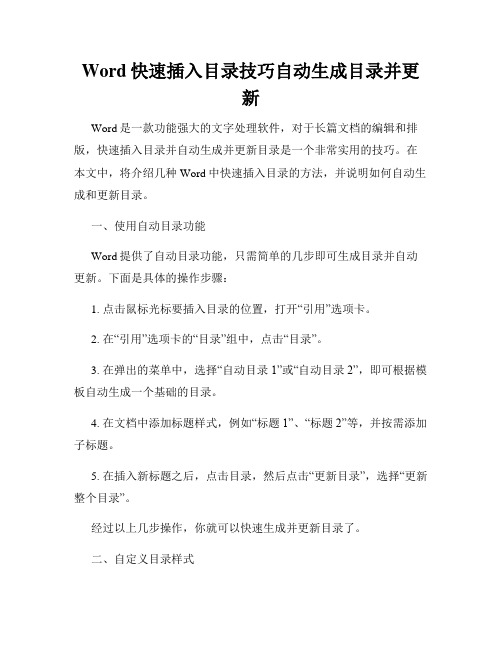
Word快速插入目录技巧自动生成目录并更新Word是一款功能强大的文字处理软件,对于长篇文档的编辑和排版,快速插入目录并自动生成并更新目录是一个非常实用的技巧。
在本文中,将介绍几种Word中快速插入目录的方法,并说明如何自动生成和更新目录。
一、使用自动目录功能Word提供了自动目录功能,只需简单的几步即可生成目录并自动更新。
下面是具体的操作步骤:1. 点击鼠标光标要插入目录的位置,打开“引用”选项卡。
2. 在“引用”选项卡的“目录”组中,点击“目录”。
3. 在弹出的菜单中,选择“自动目录1”或“自动目录2”,即可根据模板自动生成一个基础的目录。
4. 在文档中添加标题样式,例如“标题1”、“标题2”等,并按需添加子标题。
5. 在插入新标题之后,点击目录,然后点击“更新目录”,选择“更新整个目录”。
经过以上几步操作,你就可以快速生成并更新目录了。
二、自定义目录样式Word的自动目录功能默认使用的是内置的样式,如果你希望自定义目录的样式,可以按照下面的步骤操作:1. 依照第一节的步骤生成目录。
2. 在生成目录的基础上,点击鼠标光标要插入目录的位置,打开“引用”选项卡。
3. 在“引用”选项卡的“目录”组中,点击“自定义目录”。
4. 在弹出的窗口中,你可以对具体的目录样式进行设置,包括字体、对齐方式、缩进等。
5. 点击“确定”按钮,系统将根据你的设置更新目录。
通过自定义目录样式,你可以让目录更符合你的需求,使其更加美观。
三、使用字段功能自动更新目录另一种插入目录且实现自动更新的方法是使用字段功能。
下面介绍具体步骤:1. 点击鼠标光标要插入目录的位置,打开“插入”选项卡。
2. 在“插入”选项卡中,“文本”组中,点击“快部件”按钮。
在弹出的菜单中,选择“字段”。
3. 在“字段”窗口中,选择“目录”选项卡。
4. 在“类型”选择框中选择“目录”。
5. 在右侧的“基本种类”选项中,选择你需要的目录样式。
6. 设定其他参数,例如字体、对齐方式等。
Word中如何调整文本的对齐方式对齐方式是文本排版中非常重要的一项功能,它能够使文档看起来整洁、美观,并提高文章的可读性。
Microsoft Word作为一款常用的文字处理软件,提供了多种对齐方式供用户选择。
本文将介绍Word中如何调整文本的对齐方式,包括左对齐、居中对齐、右对齐和两端对齐。
1. 左对齐左对齐是指文本沿页面或段落的左边缘对齐。
在Word中,左对齐是默认的对齐方式。
要将文本调整为左对齐,可以按以下步骤操作:步骤一:选中你想要调整对齐方式的文本。
步骤二:在Word的菜单栏中,找到“段落”选项,并点击。
步骤三:在“段落”对话框中,选择“对齐方式”选项卡。
步骤四:在“对齐方式”选项中,选择“左对齐”选项。
步骤五:点击“确定”按钮,完成对文本的左对齐设置。
2. 居中对齐居中对齐是指文本相对于页面或段落的中间位置进行对齐。
如果你希望将文本调整为居中对齐,可以按照以下步骤进行操作:步骤一:选中你需要调整对齐方式的文本。
步骤二:找到“段落”选项,并点击。
步骤三:在“段落”对话框中,选择“对齐方式”选项卡。
步骤四:在“对齐方式”选项中,选择“居中对齐”选项。
步骤五:点击“确定”按钮,完成对文本的居中对齐设置。
3. 右对齐右对齐是指文本沿页面或段落的右边缘对齐。
如果你希望将文本调整为右对齐,可以按照以下步骤进行操作:步骤一:选中你需要调整对齐方式的文本。
步骤二:找到“段落”选项,并点击。
步骤三:在“段落”对话框中,选择“对齐方式”选项卡。
步骤四:在“对齐方式”选项中,选择“右对齐”选项。
步骤五:点击“确定”按钮,完成对文本的右对齐设置。
4. 两端对齐两端对齐是指文本同时沿页面或段落的左右边缘对齐。
如果你希望将文本调整为两端对齐,可以按照以下步骤进行操作:步骤一:选中你需要调整对齐方式的文本。
步骤二:找到“段落”选项,并点击。
步骤三:在“段落”对话框中,选择“对齐方式”选项卡。
步骤四:在“对齐方式”选项中,选择“两端对齐”选项。
WORD2007如何实现公式居中,标号右对齐
1,视图----显示----标尺(复选框前打勾)
2,在水平标尺上大约中间的位置点一下,这样就放置了一个居中制表位在点击的地方,如果位置不合适还可以用鼠标拖动进行调节。
双击那个小标记,可以打开制表位的对话框。
“21.43字符”---居中---设置---确认
再在水平标尺末端位置点一下鼠标,可以选择双击或者“格式——制表位”的方式再次打开制表位对话框,对齐方式选择“右对齐”。
“41.14字符”---右对齐--设置--确认
3,将鼠标再次放入公式前端,按一下Tab键,再把鼠标放在公式和编号之间,再按一次Tab键。
发现公式居中,编号居右了吧!
4,使用格式刷。
选中调整好格式的公式------格式刷------刷一下待调整的公式-----公式前按一下tab键,公式后按一下tab键----完毕。
(也可以保存为我的样式,我觉得比较麻烦,不如这个简单啦)
格式刷的位置:开始----格式刷。
Word中如何调整文字的对齐方式在Word中,我们可以通过不同的方法来调整文字的对齐方式。
文字对齐方式会影响到文章的整体布局和版面效果,因此正确地使用文字对齐功能是十分重要的。
本文将介绍几种常见的文字对齐方式和相应的操作步骤。
首先,打开Word文档,选择需要调整对齐方式的文字或段落。
1. 左对齐:左对齐是默认的对齐方式,文字或段落的左边缘对齐于页面的左边缘。
要将文字设置为左对齐,可以使用以下两种方法:方法一:在“段落”菜单中选择“左对齐”按钮(一个左对齐图标),点击即可将文字对齐方式设置为左对齐。
方法二:使用快捷键Ctrl + L来实现左对齐。
2. 居中对齐:居中对齐将文字或段落在页面上水平居中显示。
要将文字设置为居中对齐,可以使用以下两种方法:方法一:在“段落”菜单中选择“居中对齐”按钮(一个居中对齐图标),点击即可将文字对齐方式设置为居中对齐。
方法二:使用快捷键Ctrl + E来实现居中对齐。
3. 右对齐:右对齐是将文字或段落的右边缘对齐于页面的右边缘。
要将文字设置为右对齐,可以使用以下两种方法:方法一:在“段落”菜单中选择“右对齐”按钮(一个右对齐图标),点击即可将文字对齐方式设置为右对齐。
方法二:使用快捷键Ctrl + R来实现右对齐。
4. 两端对齐:两端对齐是将文字或段落的左右边缘同时对齐于页面的左右边缘。
要将文字设置为两端对齐,可以使用以下两种方法:方法一:在“段落”菜单中选择“两端对齐”按钮(一个两端对齐图标),点击即可将文字对齐方式设置为两端对齐。
方法二:使用快捷键Ctrl + J来实现两端对齐。
除了这四种常见的文字对齐方式之外,Word还提供了更多高级的对齐选项,例如分散对齐、增加字间距等。
要使用这些高级对齐选项,可以按照以下步骤进行操作:1. 选择需要调整对齐方式的文字或段落。
2. 在菜单栏中选择“段落”菜单。
3. 在弹出的对话框中,选择“对齐”选项卡。
4. 在对齐选项卡中,可以选择不同的对齐方式,并根据需要调整其他参数。
如何调整WORD文档中的文字对齐方式WORD文档是一种常用的文档处理软件,它可以用于创建和编辑各种类型的文档。
在撰写文档的过程中,文字对齐方式是一个重要的排版要素,它可以影响文档的整体美观性和可读性。
本文将介绍如何在WORD文档中调整文字的对齐方式,旨在帮助读者更好地运用WORD软件。
一、居左对齐居左对齐是文字在文档中默认的对齐方式,即文字的左边对齐于文档的左边缘,右边空出一定的间距。
文字居左对齐的设置非常简单,只需要按照以下步骤进行操作即可:1. 打开待编辑的WORD文档,选中需要调整对齐方式的文字段落或整个文档。
2. 在“首页”选项卡的“段落”组中找到“对齐方式”按钮,点击该按钮。
3. 在弹出的下拉菜单中选择“左对齐”即可完成文字的居左对齐设置。
二、居中对齐居中对齐是指文字在文档中居中排列,即文字的左右两边与文档的左右边缘相等。
为了将文字调整为居中对齐,可以按照以下步骤进行操作:1. 打开WORD文档,在需要调整对齐方式的文字段落或整个文档中双击选中该段文字。
2. 在“首页”选项卡的“段落”组中找到“对齐方式”按钮,点击该按钮。
3. 在弹出的下拉菜单中选择“居中对齐”选项即可完成文字的居中对齐设置。
三、居右对齐居右对齐是指文字在文档中以右对齐方式排列,即文字的右边对齐于文档的右边缘,左边空出一定的间距。
为了将文字调整为居右对齐,可以按照以下步骤进行操作:1. 打开WORD文档,在需要调整对齐方式的文字段落或整个文档中双击选中该段文字。
2. 在“首页”选项卡的“段落”组中找到“对齐方式”按钮,点击该按钮。
3. 在弹出的下拉菜单中选择“右对齐”选项即可完成文字的居右对齐设置。
四、两端对齐两端对齐是指文字在文档中左右两端对齐,即文字的左右两边与文档的左右边缘对齐。
要将文字调整为两端对齐,可以按照以下步骤进行操作:1. 打开WORD文档,在需要调整对齐方式的文字段落或整个文档中双击选中该段文字。
2. 在“首页”选项卡的“段落”组中找到“对齐方式”按钮,点击该按钮。